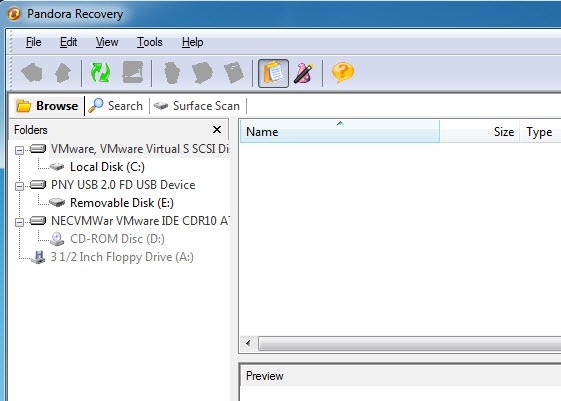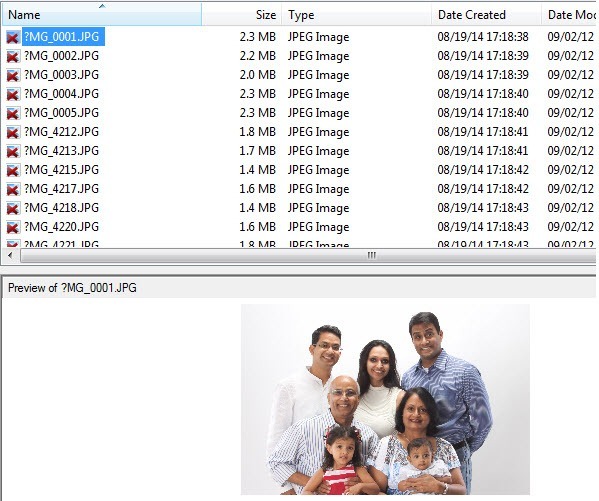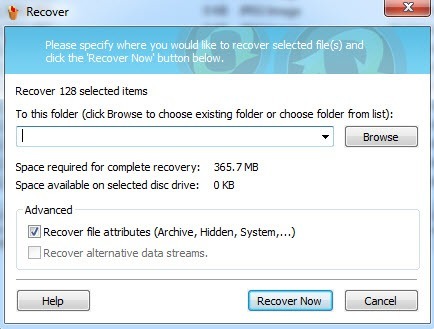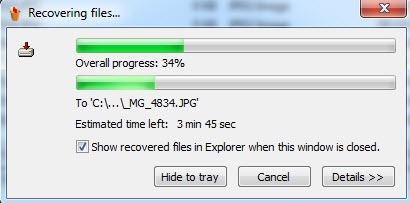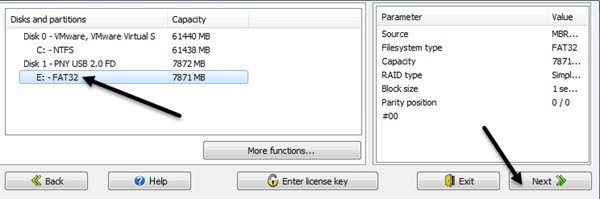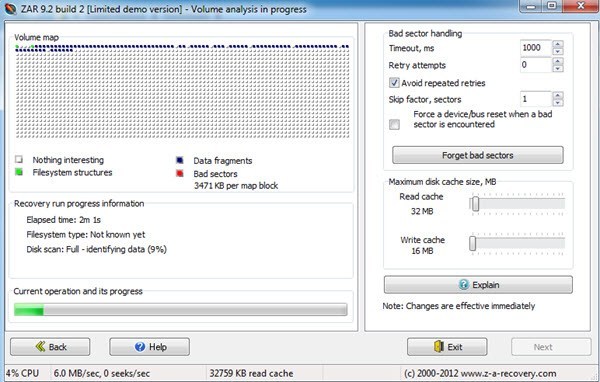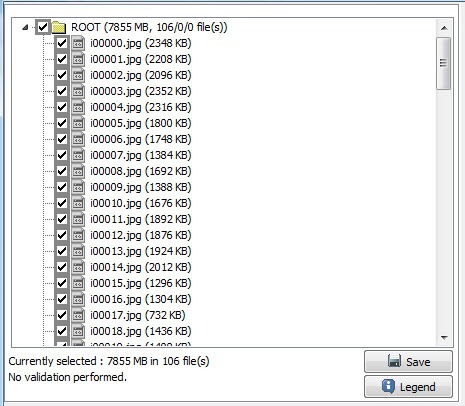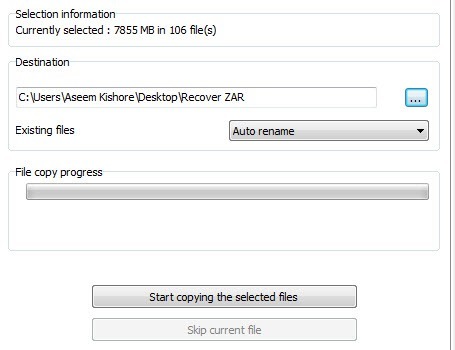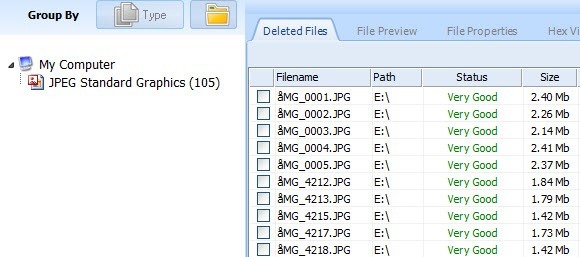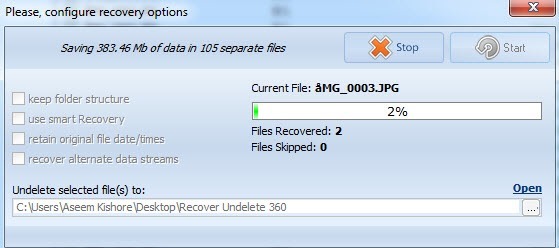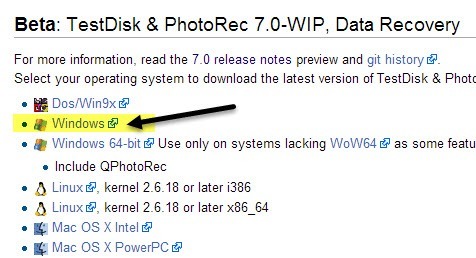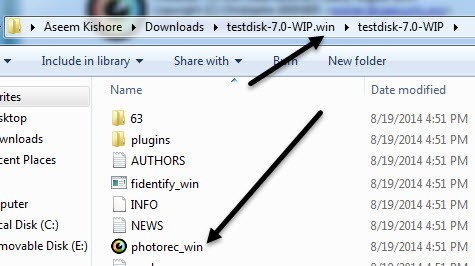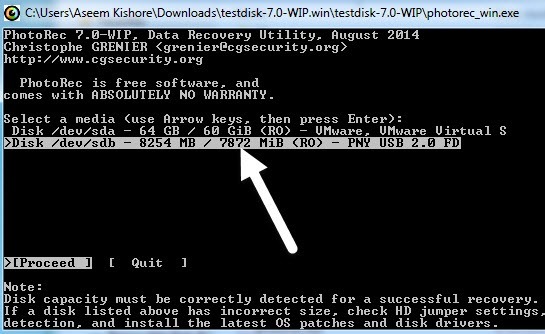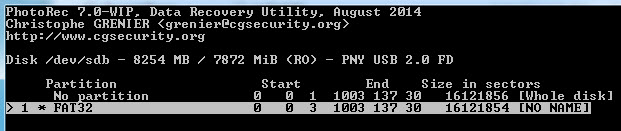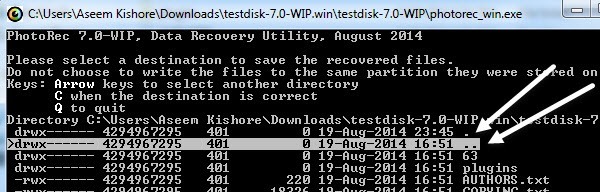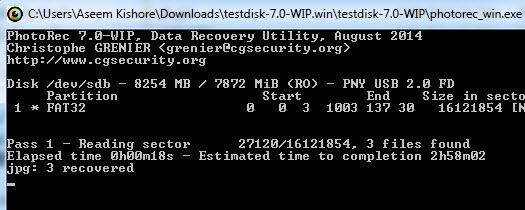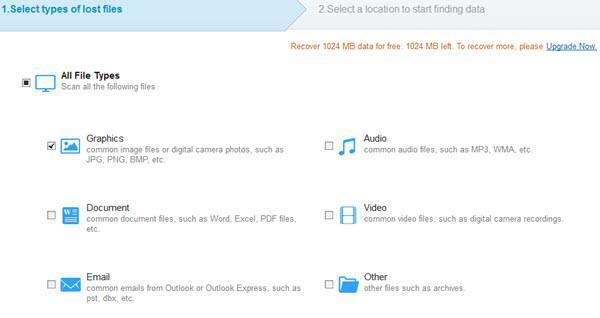যে উপস! আপনি দুর্ঘটনা দ্বারা আপনার ডিজিটাল ক্যামেরা মেমরি কার্ড ফর্ম্যাট করেছেন এবং এখন আপনার সমস্ত ছবি চলে গেছে! অথবা হয়তো আপনার কার্ড দুর্নীতিগ্রস্ত হয়েছে এবং কোনও ছবি আর পড়া যাবে না? দুর্ভাগ্যবশত, একটি মেমরি কার্ড থেকে ছবিগুলি হারানো বা মুছে ফেলা একটি খুব সাধারণ সমস্যা কারণ কেবলমাত্র মানুষই কেবল ক্যামেরার ভুল বোতামগুলি চাপিয়ে দেয়!
সৌভাগ্যক্রমে, অনেকগুলি সফ্টওয়্যার অ্যাপ্লিকেশন রয়েছে যা আপনাকে হারিয়ে যাওয়া ডিজিটাল পুনরুদ্ধার করতে সাহায্য করতে পারে ফটো। ছবিগুলি পুনরুদ্ধার করা যেতে পারে কারণ যখন একটি মেমোরি কার্ড থেকে একটি ফটো মুছে ফেলা হয়, ছবির লিঙ্কটি সরানো হয়, তবে প্রকৃত তথ্য নয়। আপনি এটি এই ভাবে মনে করতে পারেন: আপনি একটি লাইব্রেরিতে যান এবং ডাটাবেসে একটি বই সন্ধান, কিন্তু কোন তথ্য খুঁজে না। হয়তো বইটি নতুন ছিল এবং এখনো তাদের অনলাইন সিস্টেমে রাখা হয়নি, কিন্তু শারীরিক বই এখনও লাইব্রেরিতে রয়েছে, আপনি এটি সহজেই খুঁজে পাচ্ছেন না।
ফটো পুনরুদ্ধার প্রোগ্রামগুলি কারণ লিঙ্কটি উপেক্ষা করে গ্রন্থাগারের সমস্ত বই পড়া এবং শুধু আপনার জন্য তাদের ফিরে থুতু। তারা সাধারণত ভাল কাজ করে না যদি না আপনার কার্ডে কিছু গুরুতর ক্ষতি করা হয়। এই প্রবন্ধে, আমি কয়েকটি প্রোগ্রামের কথা উল্লেখ করছি যা একটি পরীক্ষার তথ্য ব্যবহার করে আমি দেখিয়েছি যে তারা কতটা ভালোভাবে কাজ করে। আমি মূলত একটি মেমরি কার্ড সম্মুখের কয়েকটি ছবির ফাইল অনুলিপি এবং তারপর উইন্ডোজ ব্যবহার করে ছবি মুছে ফেলা তারপর আমি প্রতিটি প্রোগ্রামের চেষ্টা করে দেখতে পারি যে তারা কতগুলি ছবি পুনরুদ্ধার করতে পারে।
দ্রষ্টব্য: আপনি যদি দেখতে চান যে কোন প্রোগ্রামগুলি ভাল কাজ করে, তাহলে উপসংহারে যাও এবং তারপর বিভাগটি পড়ুন যে বিশেষ প্রোগ্রাম এবং এটি ব্যবহার কিভাবে।
আমি এখানে উল্লেখ করতে যাচ্ছি এমন প্রোগ্রামগুলি একটি এসডি মেমরি কার্ড থেকে বা একটি USB স্টিকের মত একটি ফ্ল্যাশ মেমরি ডিভাইস থেকে তথ্য পুনরুদ্ধারের জন্য সর্বোত্তম ব্যবহার করা হয়।
প্যান্ডোরা পুনরুদ্ধার
s>1এর একটি বিনামূল্যের ফটো পুনরুদ্ধার সরঞ্জাম রয়েছে যা বিভিন্ন ডিভাইস থেকে ফটোগুলি পুনরুদ্ধার করতে ব্যবহার করা যেতে পারে। এগিয়ে যান এবং ডাউনলোড করুন এবং এটি ইনস্টল করুন। একবার এটি খুললে, আপনি একটি উইজার্ড স্বয়ংক্রিয়ভাবে পপ আপ দেখতে পাবেন। উইজার্ডের বাক্সটি আনচেক করুন, যা আপনাকে প্রধান ইন্টারফেসে নিয়ে যাবে।
আপনার মেমরি ডিভাইসটি বামদিকে রাখুন এবং এটি স্বয়ংক্রিয়ভাবে একটি স্ক্যান সম্পাদন শুরু হবে। যদি আপনি ভাগ্যবান হন, উপরের বাক্সটি মুছে ফেলা চিত্রগুলির নামের সাথে ভরাট শুরু হবে। আমার পরীক্ষায় আমি মেমোরি কার্ড থেকে প্রায় 105 টি ছবি মুছে ফেলেছি এবং এটি 128 পাওয়া গেছে!
আপনি উপরের ফাইলগুলিতে ক্লিক করতে পারেন এবং এটি পুনরুদ্ধার করা সম্ভব হলে, এটি আপনাকে চিত্রের একটি পূর্বরূপ দেখাবে। এখন ফটো পুনরুদ্ধার করতে, এগিয়ে যান এবং উপরের বাক্সে সমস্ত ফটো নির্বাচন করার জন্য SHIFT কী ব্যবহার করুন এবং তারপর পুনরুদ্ধারবোতামটি ক্লিক করুন, যা ছোট ছোট কমলা ট্র্যাশ আইকনটি। এটি পুনরুদ্ধার ডায়ালগ বাক্স আনতে হবে।
একটি ফোল্ডার নির্বাচন করুন যেখানে আপনি উদ্ধার করা ফাইলগুলি রাখতে চান এবং এখনই পুনরুদ্ধার করুন করুন। পুনরুদ্ধার ফাইলের অবস্থান মুছে ফেলা ফাইলগুলি হিসাবে একই অবস্থানে নয় তা নিশ্চিত করুন। এখন কিছু সময় দিন এবং আপনার ছবি পুনরুদ্ধার দেখতে হবে!
একবার সমাপ্ত, যা প্রায় 10 মিনিট সময় নেয়, আমি কার্ডটির মধ্যে মূলত সংরক্ষণ করা হয় 105 ছবির মধ্যে 80সম্পর্কে ফিরে এসেছি । খুব খারাপ না, কিন্তু আমি আরও আশা করছিলাম। প্রকৃতপক্ষে আরো ছবি উদ্ধার করা হয়েছিল, কিন্তু অন্য কোন কারণে এটি খোলা যাবে না। আসুন অন্য প্রোগ্রামটি চেষ্টা করি।
জিরো অনুমান পুনরুদ্ধার
ZAR (জিরো অনুমান পুনরুদ্ধার) ফটো পুনরুদ্ধারের জন্যও বিনামূল্যে। এটি এখনও একটি ট্রায়াল সংস্করণ আপনি ডাউনলোড আছে, কিন্তু যাই হোক না কেন কারণে, তারা প্রোগ্রামের পুনরুদ্ধারের অংশ বিনামূল্যে প্রোগ্রাম তৈরি। একবার আপনি এটি ইনস্টল এবং এটি চালানোর জন্য, আপনি প্রধান ইন্টারফেস দেখতে পাবেন।
চিত্র পুনরুদ্ধার (মুক্ত) ক্লিক করুন বাটন শুরু করতে। এটি কম্পিউটারের সাথে সংযুক্ত ডিভাইসগুলিকে তালিকাভুক্ত করবে, তাই এগিয়ে যান এবং আপনার মেমরি ডিভাইস নির্বাচন করুন এবং তারপরে ক্লিক করুন।
এখন আপনি ডেটা সেক্টর দ্বারা আপনার ড্রাইভ ভেঙ্গে একটি চমৎকার সামান্য মানচিত্র দেখুন। প্রোগ্রামটি ড্রাইভটি স্ক্যান করে, এটি ডাটা টুকরা অনুযায়ী, কোডগুলি আকর্ষণীয়, ফাইল সিস্টেম স্ট্রাকচার এবং খারাপ সেক্টরের মতো কোড কোডগুলিকে রঙ করবে।
এই সময়ে, আপনি শুধু ফিরে বসতে এবং অপেক্ষা করতে হবে ZAR প্রায় 20 মিনিট সময়, তাই দ্বিগুণ যতদিন প্যান্ডোরা হিসাবে সম্পন্ন হলে, আপনি ফটোগুলির একটি তালিকা পাবেন যা পুনরুদ্ধার করা যেতে পারে। এগিয়ে যান এবং মূল বাক্সটি চেক করুন যাতে সমস্ত ছবিগুলিও চেক করা হয়।
পরবর্তীবোতামে ক্লিক করুন নীচের ডানদিকে (ফাইল তালিকার নীচের সেভ বাটনটি নয়) এবং আপনার পুনরুদ্ধার চিত্রের জন্য একটি গন্তব্য নির্বাচন করুন। তারপর এগিয়ে যান এবং নির্বাচিত ফাইলগুলির অনুলিপি শুরুবোতামে ক্লিক করুন।
একবার সম্পন্ন হলে, ফোল্ডারটি চেক করুন এবং আশা করছি আপনি হিসাবে খুশি হবেন হিসাবে আমি ছিল। প্রোগ্রামটি সকল 105 টি 105 চিত্রের 105 টি পুনরুদ্ধার করতে সক্ষম হয়েছে! প্রোগ্রাম বেশি সময় লাগে, কিন্তু অপেক্ষা ভাল ছিল! এখন পর্যন্ত ZAR, ফলাফল ছিল 100% আমার ছোট পরীক্ষা পুনরুদ্ধারের। আরও প্রোগ্রাম চেষ্টা করুন।
Undelete 360
বাতিল করুন 360 হল ফটো পুনরুদ্ধার পরীক্ষার জন্য আমাদের তৃতীয় প্রোগ্রাম, তাই আসুন এটিতে প্রবেশ করুন। একবার আপনি এটি ইনস্টল এবং চালানোর পরে, উপরের অনুসন্ধানবোতামে ক্লিক করুন এবং যে ড্রাইভটি থেকে তথ্য পুনরুদ্ধার করতে চান তার নির্বাচন করুন এবং তারপর শুরু করুনক্লিক করুন।
<13>
মাত্র কয়েক সেকেন্ডের মধ্যে, প্রোগ্রামটি আমাকে বলেছিল 105 টি ফাইল উদ্ধার করা হয়েছে এবং এমনকি আমাকে অবস্থাও দিয়েছে, যা খুব ভাল। বিনামূল্যে সংস্করণ সম্পর্কে একমাত্র বিরক্তিকর বিষয় হল যে এটি আপনাকে প্রতিটি ফাইলকে স্বতন্ত্রভাবে নির্বাচন করে তোলে, যাতে আপনার পুনরুদ্ধারের জন্য অনেকগুলি ছবি থাকে, যদি আপনি অর্থ প্রদানের সংস্করণটি কিনতে না পান তবে আপনি কিছু সময়ের জন্য ক্লিক করতে যাচ্ছেন। যাইহোক, একবার নির্বাচিত হলে, এগিয়ে যান এবং পুনরুদ্ধারএ ক্লিক করুন।
আপনি যেখানে পুনরুদ্ধার করা ফাইলগুলি চান সেখানে একটি অবস্থান নির্বাচন করুন সংরক্ষিত এবং তারপর শুরুএ ক্লিক করুন
তাই ফলাফল কি ছিল? আচ্ছা, তারা পন্ডোরাের মতোই ছিল। 360 টি বাতিল করুন শুধুমাত্র 105 টি চিত্রের মধ্যে 80 টিউদ্ধার করা হয়েছে এবং উদ্ধারকারীরা প্যানডোর জন্য একই। তাই মনে হয় যারা 25 ছবি ছিল কিছু সমস্যা, কিন্তু শূন্য অনুমান রিকভারি তাদের ধীর এবং অবিচলিত পুনরুদ্ধার সঙ্গে তাদের ফিরে পেতে সক্ষম ছিল। 360 ডিফল্টটি শুধুমাত্র চালানোর জন্য প্রায় 5 মিনিট সময় লেগেছিল, তাই দ্রুততম, তবে সেরা ফলাফলগুলি না। চলুন আরও প্রোগ্রামগুলি দেখুন।
PhotoRec
PhotoRec হল একটি আকর্ষণীয় বিনামূল্যের ফটো পুনরুদ্ধারের হাতিয়ার কারণ এটি একটি কমান্ড প্রম্পটে রান করে এবং একটি গ্রাফিকাল সংস্করণও চালায়, কিন্তু সেই সংস্করণটি কেবল 64 উইন্ডোজ উইন্ডোজ এছাড়াও, GUI ইন্টারফেসের কম বৈশিষ্ট্য রয়েছে, তাই আপনি কমান্ড প্রম্পট সংস্করণটি ব্যবহার করার চেষ্টা করা উচিত। আমার পরীক্ষায়, কমান্ড প্রম্পট সংস্করণ এছাড়াও আমার ছবির আরও উদ্ধার। আমি পার্থক্য কি নিশ্চিত না, কিন্তু এটি উল্লেখযোগ্য।
আপনি যখন ডাউনলোড পৃষ্ঠাতে যান, তখন শুধু উইন্ডোজএবং লিঙ্কটি থেকে ডাউনলোড করতে ভুলবেন না 64-বিট সংস্করণ।
একবার আপনি এটি ডাউনলোড করার পরে, এটি আনজিপ করুন এবং photrecঅ্যাপ্লিকেশনে ক্লিক করুন পরীক্ষা-ডিস্ক -07-WIPফোল্ডার মনে রাখবেন এই 7.0 সংস্করণ, যা এখনও বিটাতে আছে, কিন্তু আমার জন্য চমৎকার কাজ করেছে।
এখন এখানে মজার অংশ। কমান্ড উইন্ডো একবার পপ আপ, এটি অবিলম্বে আপনার কম্পিউটারে ড্রাইভ একটি তালিকা প্রদর্শন করা হবে। আপনার মেমরি কার্ড বা USB ড্রাইভের জন্য যেটি বেছে নেওয়া প্রয়োজন। আপনার কীবোর্ডের উপরে তীরচিহ্নগুলি ব্যবহার করুন এবং নীচে এবং নীচে নির্বাচন করুন এবং নির্বাচন করতে Enter টিপুন। ইন্টারফেস একটি সামান্য scary খুঁজছেন, কিন্তু এটি সব যে খারাপ না। প্লাস, এটি মাত্র কয়েক মিনিটের মধ্যে সব 105 ছবি পুনরুদ্ধার পরিচালিত।
আপনি উপরের দেখতে পারেন, আমার USB ড্রাইভ 8 গিগাবাইট এবং এটি PNY USB 2.0 বলা হয়, তাই আমি যা নির্বাচন করেছি পরবর্তী স্ক্রিনে, আমি একটু বিভ্রান্ত ছিলাম। মনে হচ্ছে আপনি যেটি FAT32 বা FAT16 বা যেকোন লাইনটি ড্রাইভের জন্য ফাইলের ফরম্যাটে রয়েছে তা বেছে নিতে হবে। আমার ক্ষেত্রে, এটি FAT32 ছিল, তাই আমি কোনও পার্টিশনএর পরিবর্তে উপরের কোনটি নির্বাচন করিনি।
[ext2 / ext3]এবং [অন্য]খুঁজে পেয়েছি। যদি ড্রাইভটি কোনো FAT বা NTFS ফরম্যাটে থাকে তবে অন্যটি নির্বাচন করতে ভুলবেন না।
এখন আপনি যদি জিজ্ঞাসা করা হবে যদি আপনি বিনামূল্যে স্থান বা পুরো ড্রাইভ স্ক্যান করতে চান। আমি আবারও সমগ্রদিয়ে চলে যাব যাতে সফটওয়্যারটি আবার চালানো না যায়।
এই শেষ পর্দায়, আপনাকে উদ্ধারকৃত ফাইলগুলির গন্তব্যটি বেছে নিতে হবে । ডিফল্টরূপে, এটি আপনাকে সেই ডিরেক্টরীতে বন্ধ করে দেয় যেখানে প্রোগ্রাম নিজেই ইনস্টল করা হয়। চারপাশে নেভিগেট করতে, নামটি [।] এবং [..] এর সাথে ডাইরেক্টরিতে নেমে যান। এক বিন্দু বর্তমান ডিরেক্টরি, তাই আপনি সেখানে ফাইল সংরক্ষণ করতে চান, আপনি এটি হাইলাইট এবং তারপর Cটিপুন। দুইটি ডটস আপনাকে এক ডিরেক্টরি সরিয়ে দেবে। আপনি কোনও ফোল্ডার নির্বাচন করতে পারেন এবং C চাপুন।
এটি একটু বিভ্রান্তিকর, কিন্তু একবার আপনি কীভাবে কাজ করেন তা বোঝেন, এটি বোধগম্য হয়। এখন প্রোগ্রামটি শুরু হবে এবং আপনাকে অবশ্যই পুনরুদ্ধার করা ছবির সংখ্যাটি দেখতে হবে!
আমি আগেই উল্লেখ করেছিলাম, কমান্ড প্রম্পট সংস্করণটি কেবলমাত্র কয়েক মিনিটের মধ্যেই 105 টি 105 টি চিত্রের 105 টিপুনরুদ্ধার করতে সক্ষম হয়েছে। তাই এটি দ্রুততম এবং এটি ছবির 100% পুনরুদ্ধার করতে পারবেন। নিশ্চিতভাবে একটি ভাল পছন্দ, কিন্তু জিওআই ইন্টারফেসের সংস্করণ ডস ভিত্তিক সংস্করণ হিসাবে একই জিনিস করতে পারে চান। এখন শেষ প্রোগ্রামের জন্য।
ডাটা পুনরুদ্ধারের সহজবোধ্যতা
আমি শেষবার <25>বামে রেখেছি কারণ এটি বিনামূল্যে হলেও, এটি আপনাকে 1 গিগাবাইট পর্যন্ত পুনরুদ্ধার করতে দেয় তথ্য জন্য বিনামূল্যে। অন্যান্য সমস্ত প্রোগ্রাম আপনাকে অসীম তথ্য পুনরুদ্ধার করতে দেয়, যা সত্যিই চমৎকার। আপনি এটি ইনস্টল করার পরে, আপনি দেখতে পাবেন ইন্টারফেস বিট আলাদা।
প্রথমত, আপনি কি ধরনের ফাইল পুনরুদ্ধার করতে চান তা চয়ন করুন । ডিফল্টভাবে, তারা সব নির্বাচন করা হয়, কিন্তু আমার ড্রাইভের ছবিগুলি থেকে আমি কেবলমাত্র গ্রাফিক্সনির্বাচন করেছি
স্ক্যান করুনবোতাম এবং প্রোগ্রামটি ক্লিক করুন মুছে ফেলা ফটোগুলি পুনরুদ্ধার শুরু আপনি ডান দিকে দিকে তালিকায় তাদের পপ আপ দেখতে পাবেন এগিয়ে যান এবং সমস্ত ফাইল নির্বাচন করতে উপরের দিকে চেকবক্সে ক্লিক করুন এবং তারপর পুনরুদ্ধারএ ক্লিক করুন।
দুর্ভাগ্যবশত, EaseUs শুধুমাত্র 105 টি চিত্রের 80 টিপুনরুদ্ধার করতে পারে। অন্য 25 টি ছবি আবার সেখানে আছে, কিন্তু খোলা যাবে না। তাই 5 টি বিনামূল্যে ফটো পুনরুদ্ধার প্রোগ্রাম পর্যালোচনা! এর সংক্ষিপ্ত বিবরণ দিন।
উপসংহার
তাই এই সহজ পরীক্ষা দিয়ে, আমরা দ্রুত যা ছবির পুনরুদ্ধার প্রোগ্রাম সেরা কাজ করেছেন দেখতে পারেন। 5 এর মধ্যে এটি দেখায় যে কেবলমাত্র 2 টি ড্রাইভটি মূলত যে সমস্ত 105 টি চিত্র ছিল তা পুনরুদ্ধার করতে সক্ষম ছিল।
প্যান্ডোরা পুনরুদ্ধার- 105 টি চিত্রের মধ্যে 80 টি - 10
জিরো অনুমান পুনরুদ্ধার- 105 টি চিত্রের মধ্যে 105 - ২0 মিনিট
অনির্বাচন 360- 105 টি চিত্রের মধ্যে 80 টি - 5 মিনিট
PhotoRec- 105 টি চিত্রের মধ্যে 105 - 5 মিনিট
সহজেই ডাটা পুনরুদ্ধার- 105 টি চিত্রের মধ্যে 80 টি - 3 মিনিট
সুতরাং আপনার সেরা বিকল্পটি প্রথমে শূন্য অনুমান পুনরুদ্ধারের চেষ্টা করা, যেহেতু এটি একটি চমৎকার GUI ইন্টারফেস রয়েছে, যদিও এটি একটু ধীর গতির। এর পরে, এটি ফোটাররকে সেরা নির্ভরযোগ্যতা এবং গতির সাথে। আপনার যদি একটি বিশাল এসডি কার্ড বা ইউএসবি ড্রাইভ থাকে, তাহলে ফটোরকে সুপারিশ করবে যেহেতু সম্ভবত এটি আপনাকে অনেক সময় সংরক্ষণ করবে। আপনার যদি কোন প্রোগ্রাম সম্পর্কে কোনও প্রশ্ন থাকে, তাহলে নীচের একটি মন্তব্য করুন। উপভোগ করুন!?